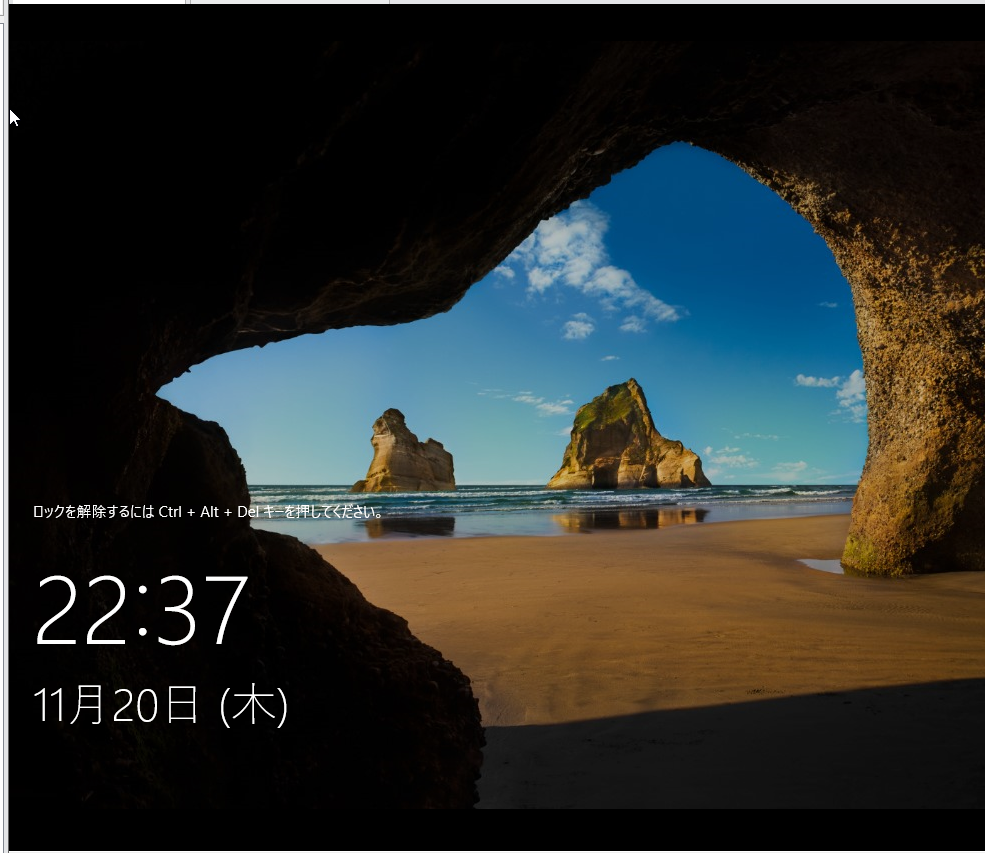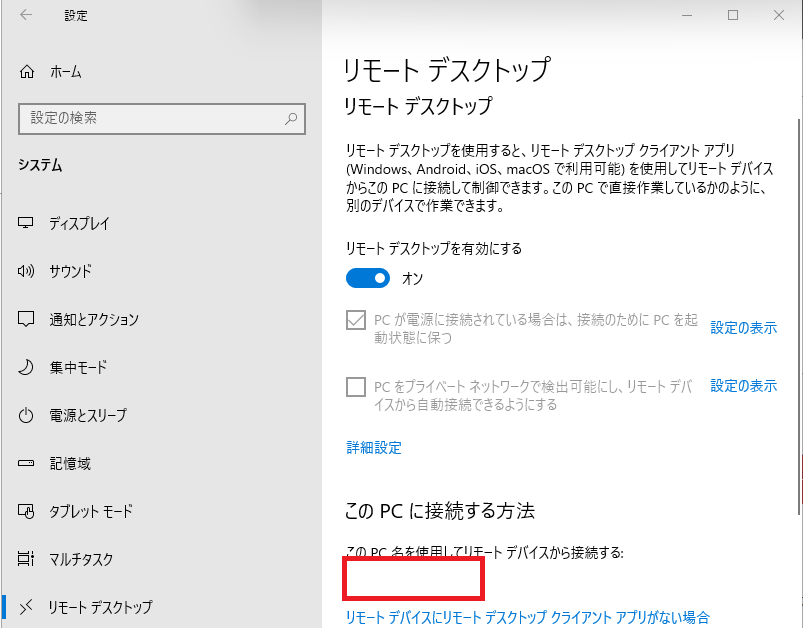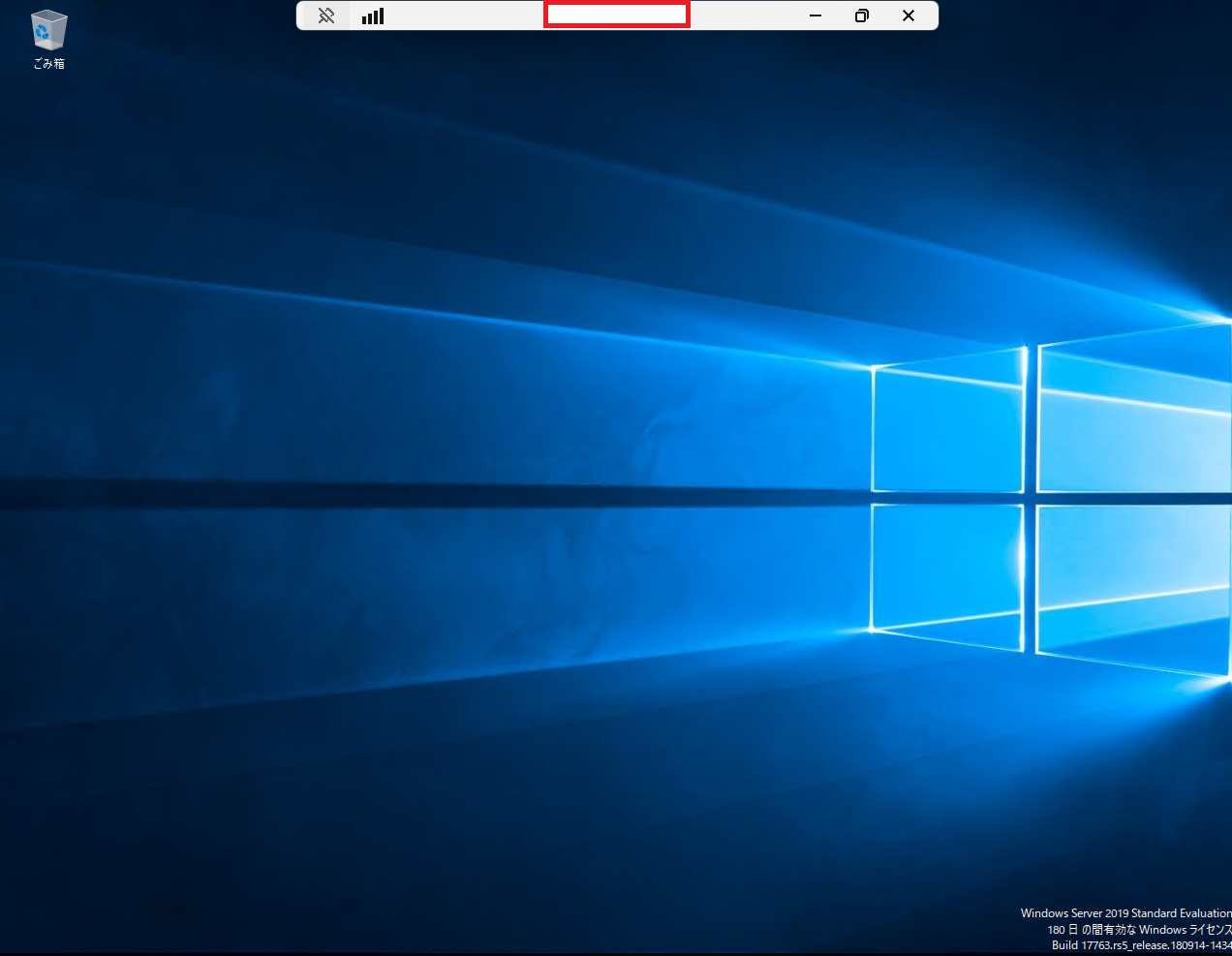Windows Server を VMware 上で動かして環境を整えてみました。
プライベートでは触る機会が少ないため、今回は学習目的で構築してみた形です。
ISO イメージの用意
まずは Microsoft の公式サイトから Windows Server の ISO をダウンロードします。
評価版として 180 日間 利用できるので、検証用には十分です。
- Windows Server 評価版ダウンロード
https://www.microsoft.com/evalcenter/
VMware で仮想マシンを作成
今回は「後で OS をインストール」を選択して仮想マシン(Windows Server 2019)を作成します。
仮想マシンが作成できたら、
設定 → CD/DVD(SATA) からダウンロードした ISO を指定して「OK」を押します。
その後、仮想マシンを起動すると Windows Server のインストールが始まるので、
言語設定や Administrator パスワードの設定などを進めていきます。
RDP を有効化する
インストール後は、ローカル PC から操作できるように リモートデスクトップ(RDP)を有効化 します。
Windows Server 側の操作:
設定 > システム > リモートデスクトップ を開き、スイッチを ON にします。
表示される PC 名(または IP アドレス)を控えておきます。
ローカル PC から接続してみる
ローカル PC で「リモートデスクトップ接続」を起動し、
先ほど確認した PC 名(または IP アドレス)を入力します。
ユーザー名は Administrator、
パスワードはインストール時に設定したものを入力すれば接続できます。
ここからADとかをいろいろ触っていこうと思います!